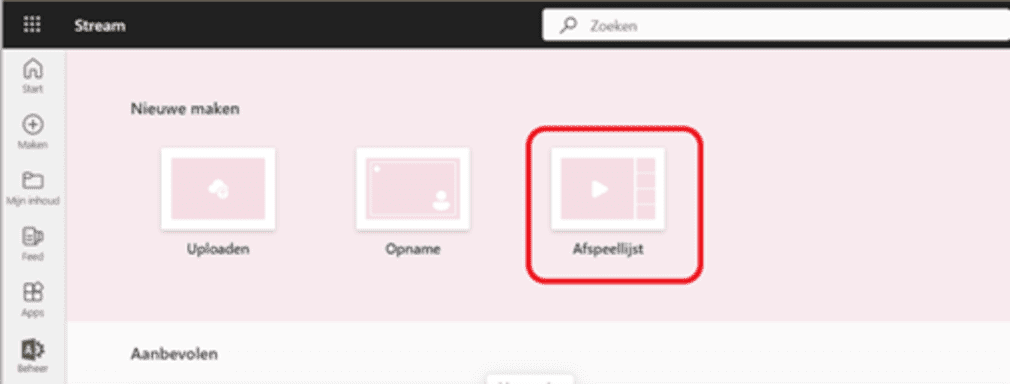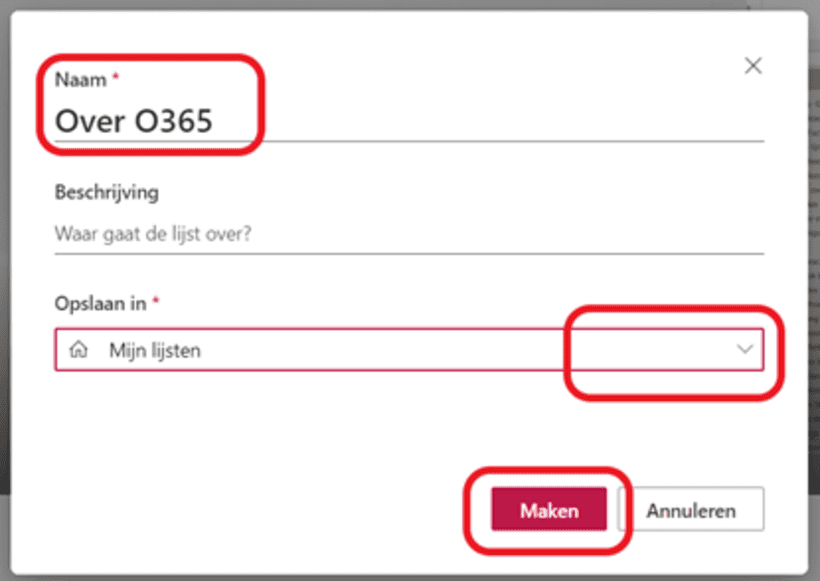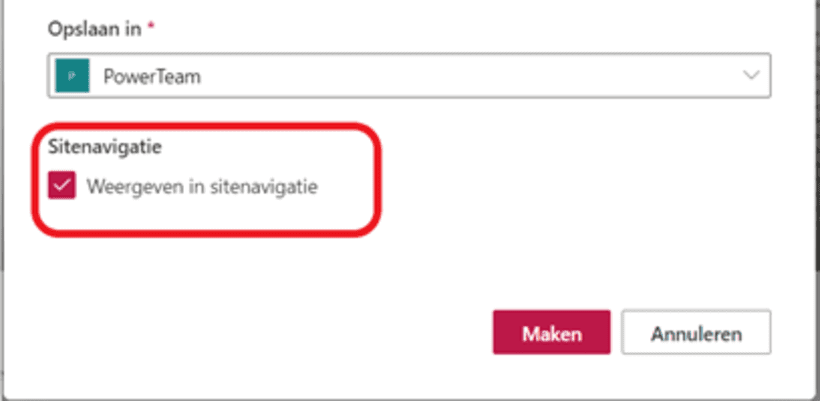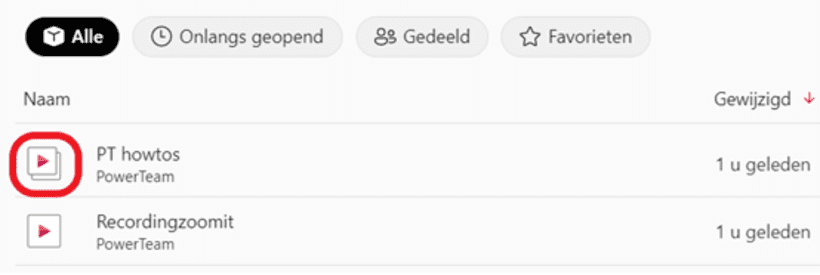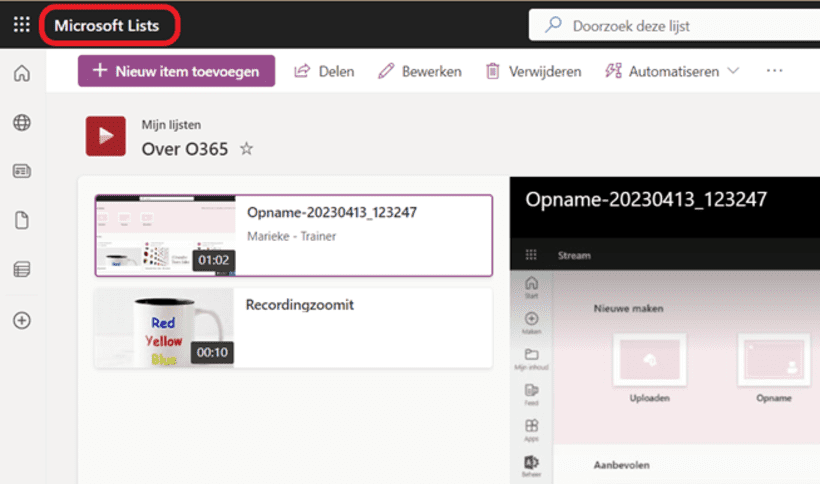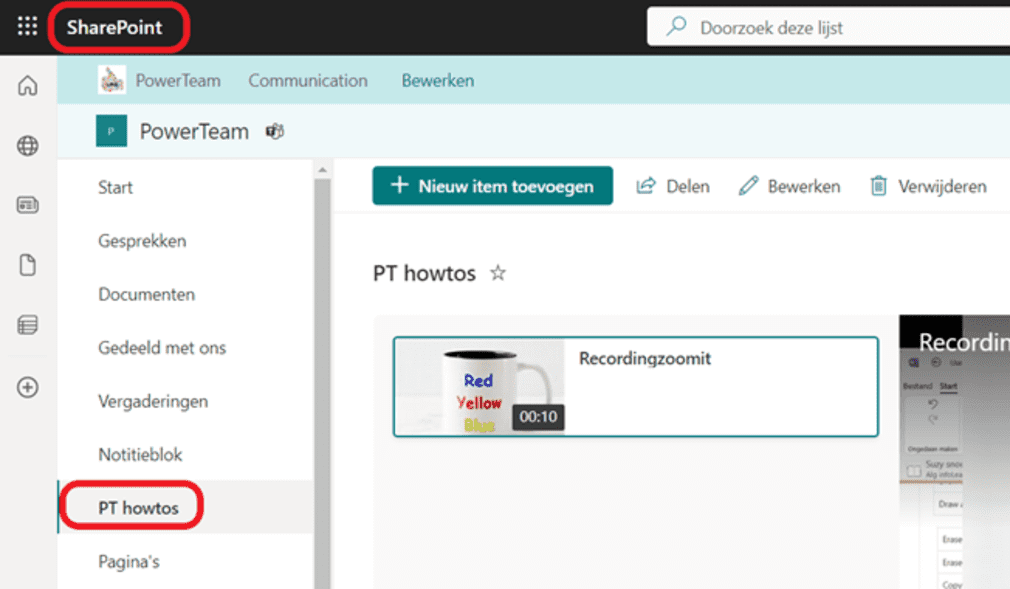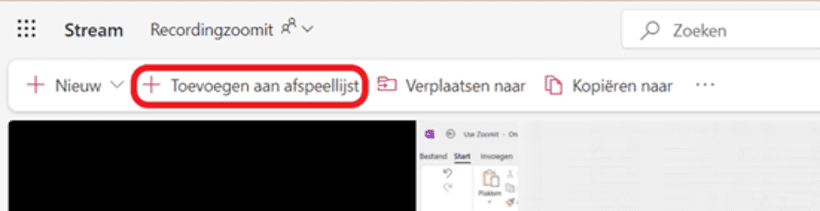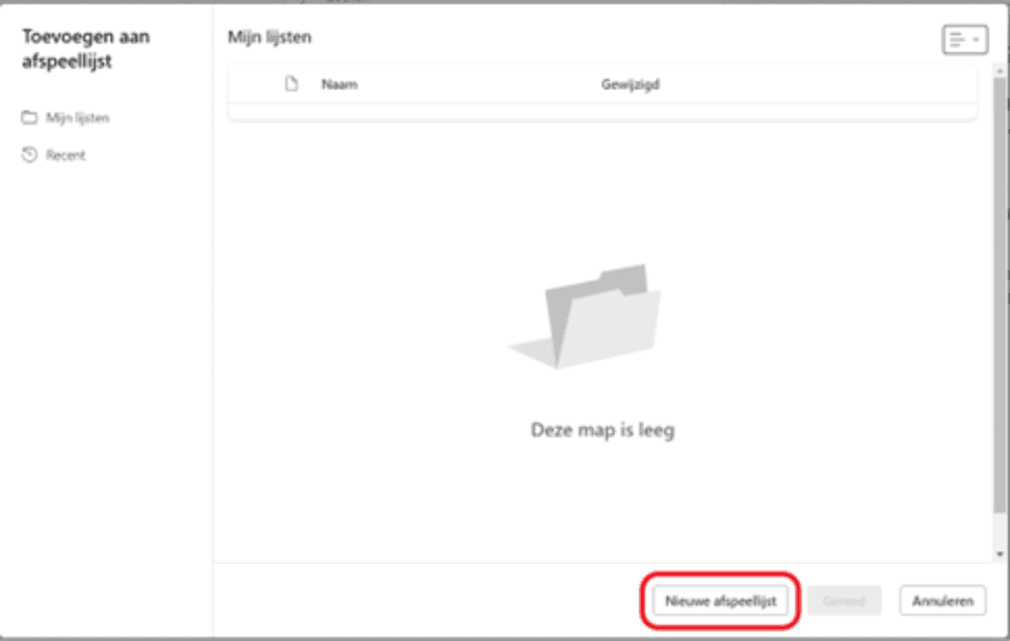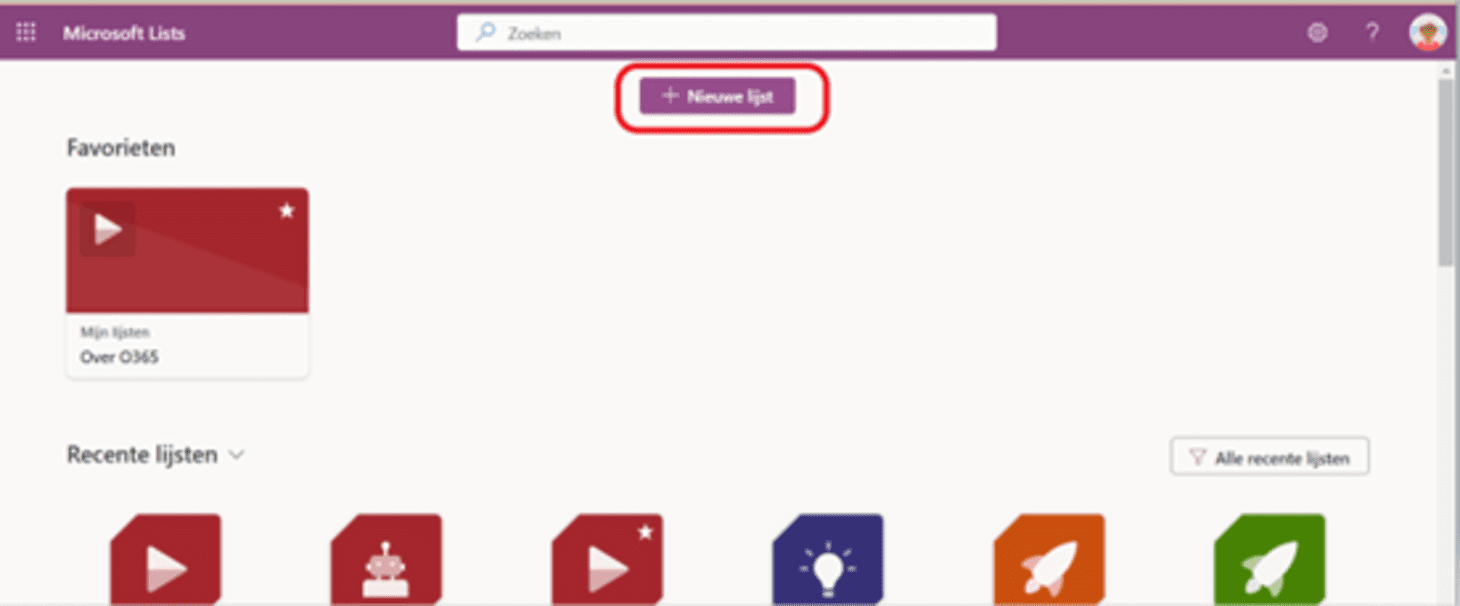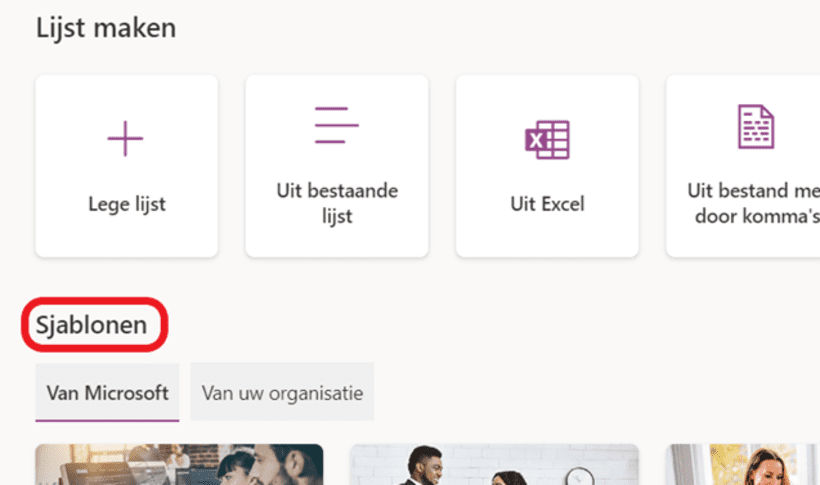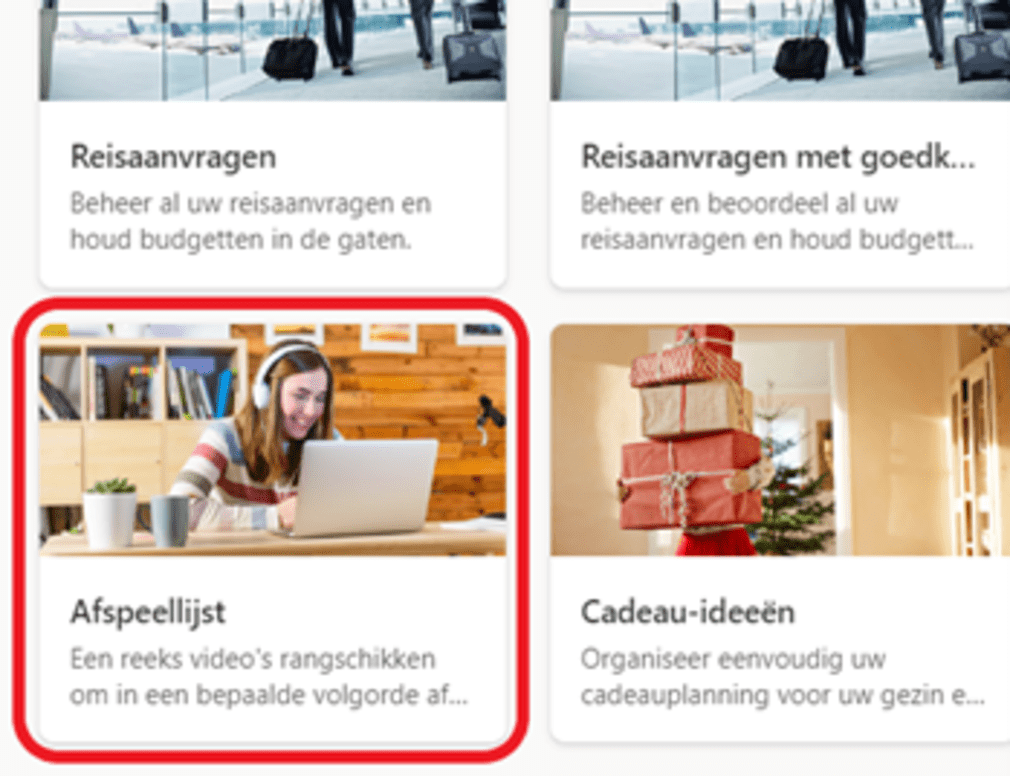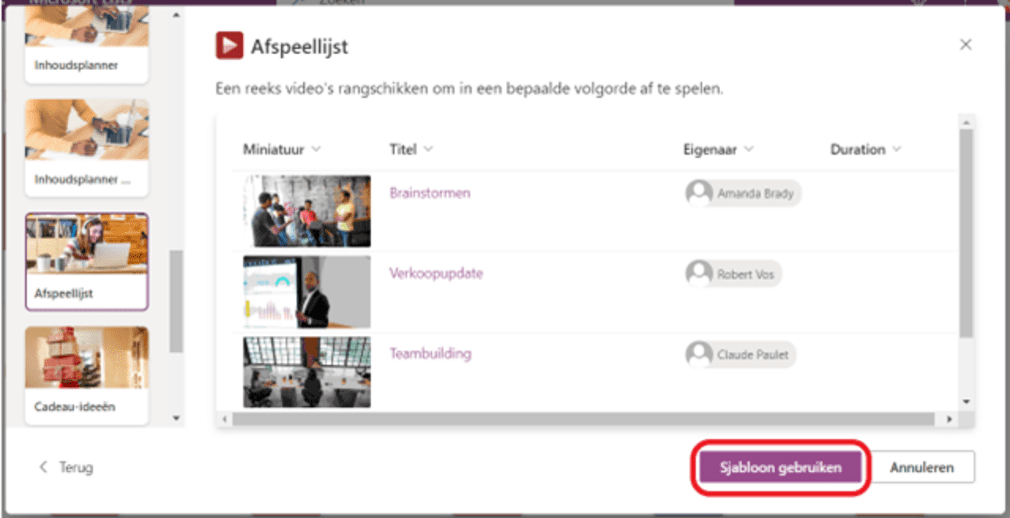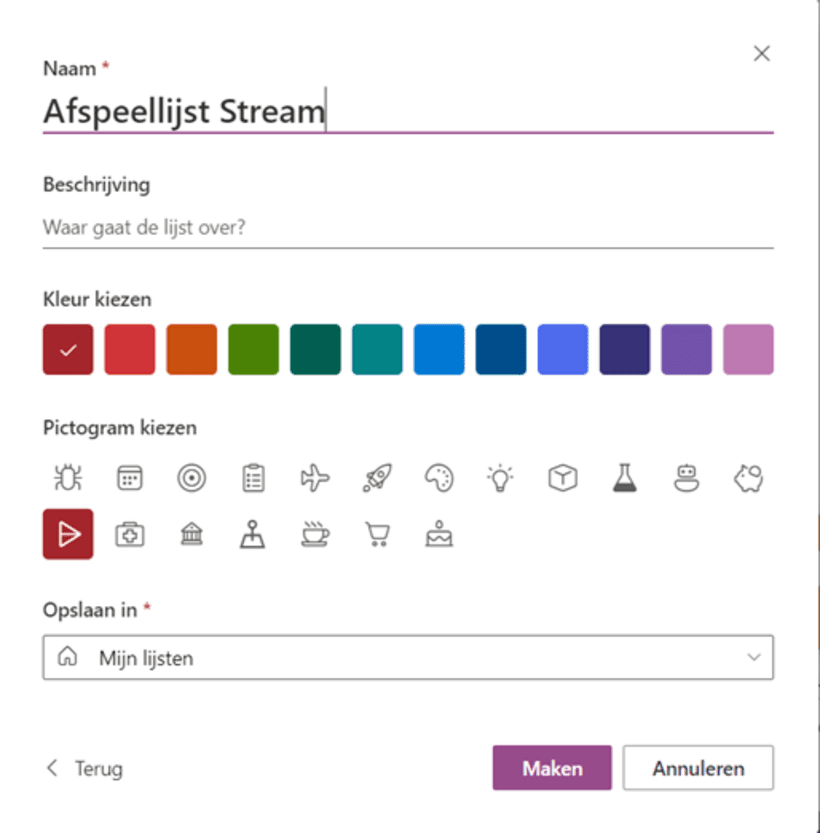Hoe maak je een afspeellijst?
Een afspeellijst laat je toe om een aantal video’s in een lijst te verzamelen. Deze kan je bewaren op je OneDrive (Mijn lijsten) of op een SharePoint site en vind je dus ook terug onder de Lists app. Om een afspeellijst in een SharePoint site op te slaan heb je wel voldoende rechten op die locatie nodig. Het gewoon lidmaatschap is in de meeste gevallen voldoende.
Maak een afspeellijst vanuit Stream
- Stap 1
Open het Stream startscherm vanuit je Microsoft 365 omgeving.
- Stap 2
Klik onder "Nieuwe maken" op "Afspeellijst".
- Stap 3
Geef de Afspeellijst een naam en kies onder "Opslaan in" via het keuzemenu waar de lijst bewaard moet worden. Klik op "Maken".
Voor het opslaan kies je tussen Mijn lijsten (op OneDrive) of in een SharePoint site. Bij een SharePoint site kies of deze in de sitenavigatie moet worden weergegeven.
In het Stream startvenster herken je de afspeellijsten aan het aangepast icoon.
Selecteer de lijst. De persoonlijke afspeellijst opent in de Lists app.
De SharePoint afspeellijst opent in de SharePoint site.
Afspeelijsten hebben een eigen standaard weergave, namelijk: Afspeellijst
Maak een afspeellijst vanuit een video
- Stap 1
Open de video die je aan een nieuwe afspeellijst wil toevoegen. Kies "Toevoegen aan afspeellijst".
- Stap 2
Klik onderaan op "Nieuwe afspeellijst".
- Stap 3
Vervolgens volg je de bovenstaande methode vanaf stap 3.
Maak een afspeellijst vanuit Microsoft Lists
- Stap 1
Open de Microsoft Lists app in je Microsoft 365 omgeving.
- Stap 2
Kies bovenaan "Nieuwe lijst".
- Stap 3
Scroll door de sjablonen.
- Stap 4
Kies "Afspeellijst".
- Stap 5
Klik op "Sjabloon gebruiken".
- Stap 6
Geef de afspeellijst een "Naam".
Kies een Kleur en Pictogram en bepaal onder Opslaan in waar deze moet bewaard worden.
Klik op “Maken”.